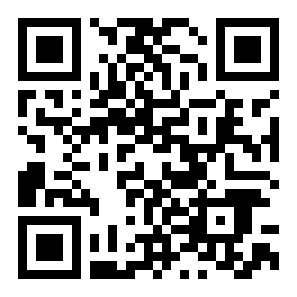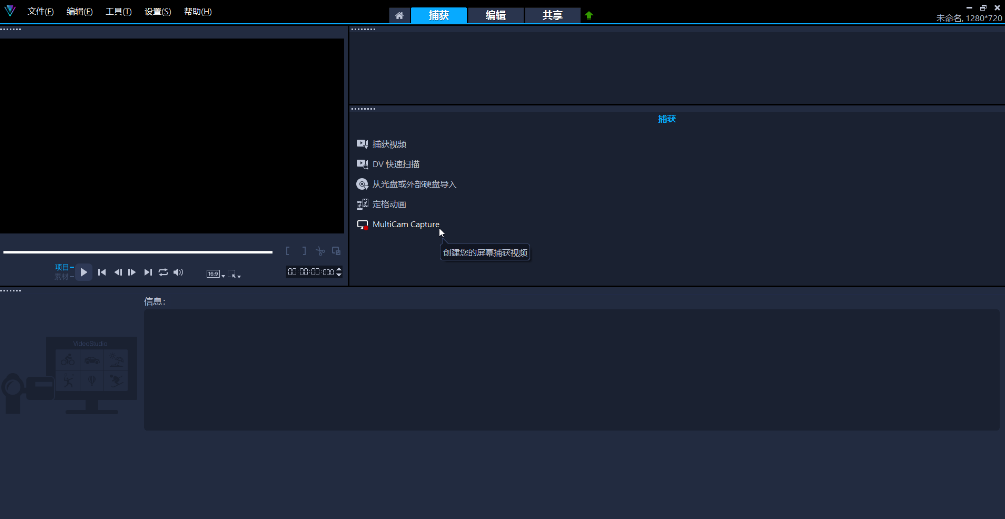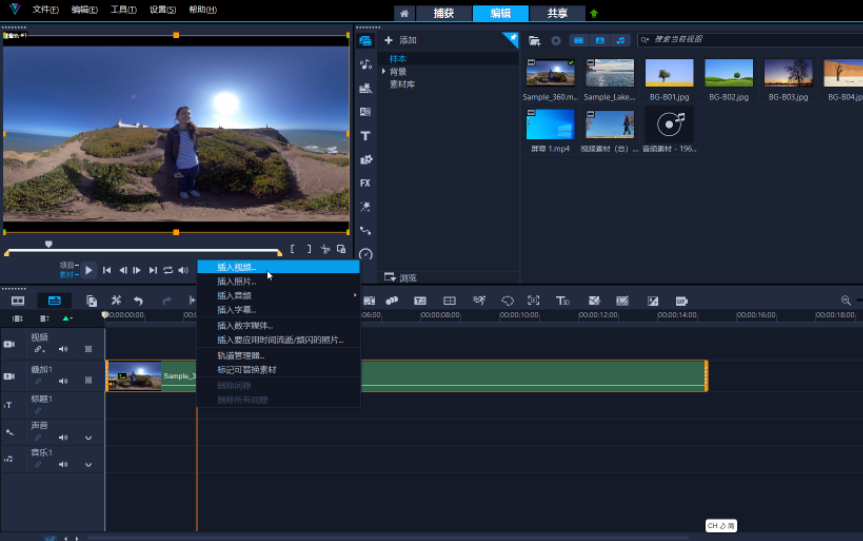会声会影录屏教程一览
文章导读:会声会影怎么录屏?会声会影是专业的视频剪辑软件,它除了有丰富的视频剪辑功能外,还可以录制电脑屏幕哦。那么会声会影怎么录屏呢?下面就让小编为大家详细介绍一下吧。会声会影怎么录屏第一步:双击打开会声会影,在界面上方点击切换到“捕获”栏,点击“multicamcapture”(有的小伙伴的版本是“屏幕捕获”);第二步:会打开一个录屏窗口,可以点击自定义绘制录屏的区域,录屏的资料,点击齿轮设置图标可以进行其他详细的参数设

会声会影怎么录屏
会声会影是专业的视频剪辑软件,它除了有丰富的视频剪辑功能外,还可以录制电脑屏幕哦。那么会声会影怎么录屏呢?下面就让小编为大家详细介绍一下吧。
会声会影怎么录屏
第一步:双击打开会声会影,在界面上方点击切换到“捕获”栏,点击“multicam capture”(有的小伙伴的版本是“屏幕捕获”);
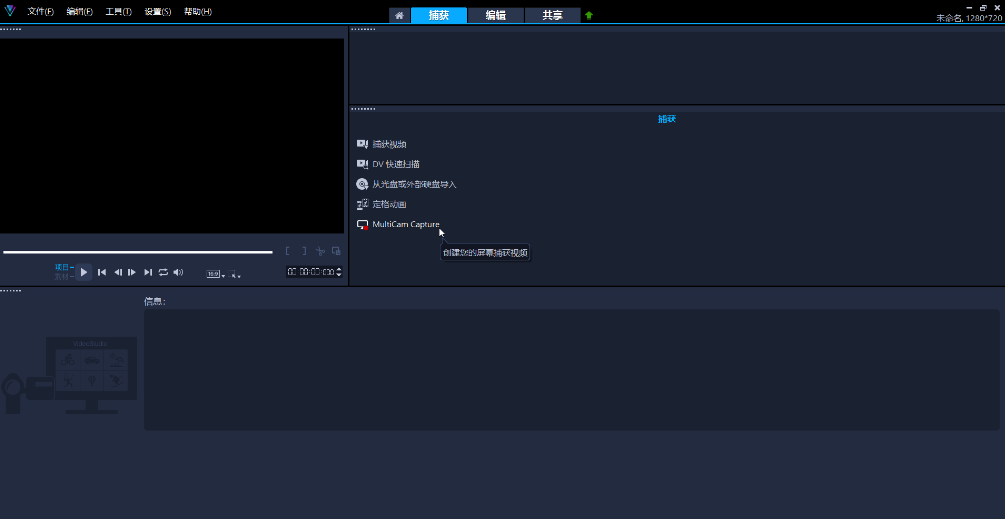
第二步:会打开一个录屏窗口,可以点击自定义绘制录屏的区域,录屏的资料,点击齿轮设置图标可以进行其他详细的参数设置;
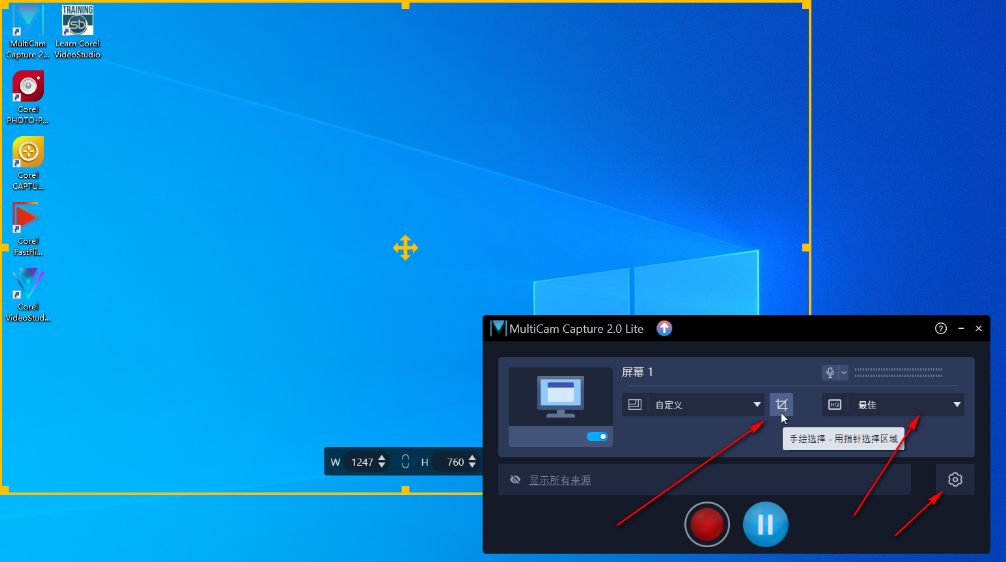
第三步:比如我们可以设置录制的视频名称,保存的位置,设置开始或者结束录制的快捷键等等;
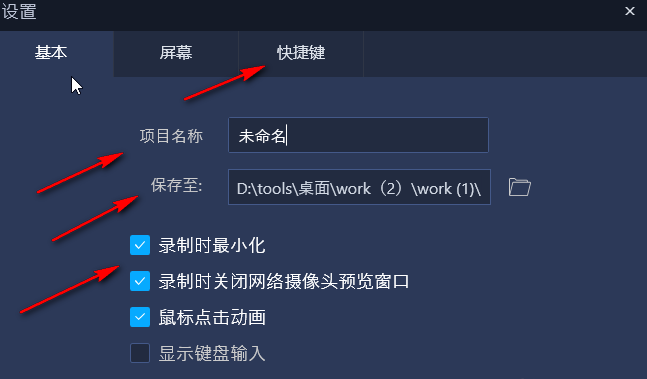
第四步:然后点击红色按钮就可以看到3秒倒计时了,可以看到开始或者结束的快捷键是F11,暂停或者继续的快捷键是F10,后续可以直接使用快捷键进行录制;
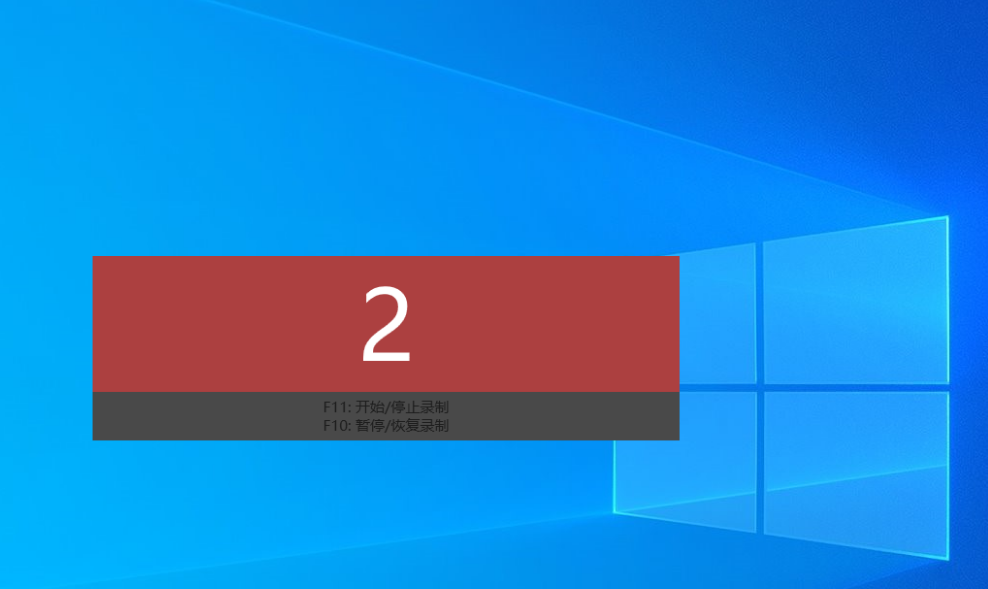
第五步:按F11键结束录制后,录制的视频会自动添加到会声会影中,我们可以右键点击有在文件夹中打开查看视频。
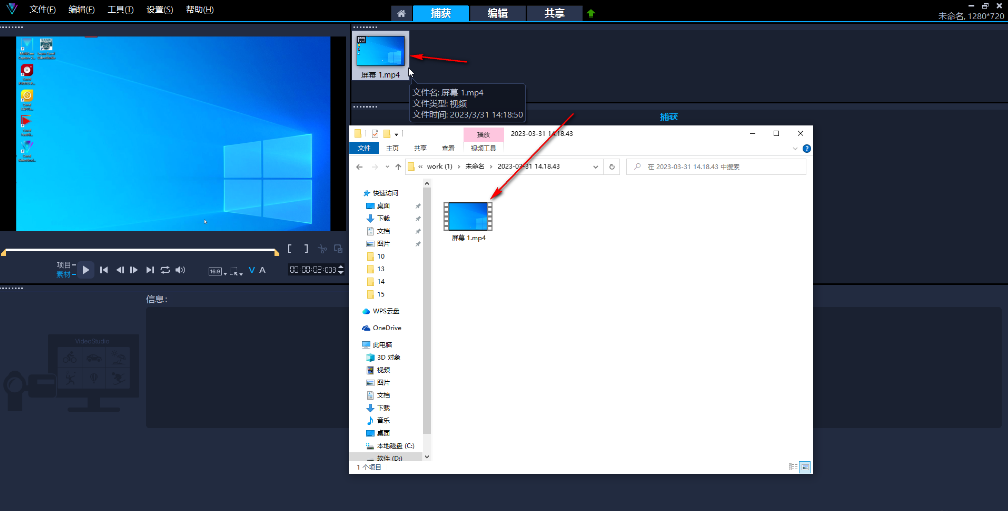
看完会声会影怎么录屏,想必大家都清楚了吧,全查游戏站还有着很多实用软件教程和最新的手机资讯,快快关注我们吧!
以上内容是小编网络整理的关于会声会影怎么录屏的相关攻略内容,如果不妥之处清及时联系我们。想了解更多最新的关于《会声会影,》的攻略、资讯等内容,请多多关注全查网